2Jul
هل تبحث عن طريقة أسهل لإجراء الاختبار عبر الإنترنت في مكان العمل أو المدرسة؟ثم قد ترغب في إلقاء نظرة على خدمات الاختبار على الانترنت زوهوشالنج.
الشروع في العمل
يمكنك البدء من خلال تسجيل الدخول باستخدام حساب زوهو موجود، أو إنشاء حساب جديد، أو استخدام حسابات غوغل أو غوغل أبس أو ياهو أو فاسيبوك.
إذا كنت تقوم بالتسجيل للحصول على حساب زوهوشالنغ جديد، ثم هذه هي المعلومات التي سوف تحتاج إلى توفير.

هناك أربعة خطط مختلفة متاحة اعتمادا على الاحتياجات الخاصة بك.على سبيل المثال اخترنا الخطة الحرة.

التسوية في حسابك الجديد
بمجرد تسجيل الدخول واختيار خطة حساب، ستحتاج إلى اختيار نهاية عنوان ورل الجديد الخاص بالاختبار.هذه هي الخطوة الأخيرة في إعداد حساب الاختبار الجديد.
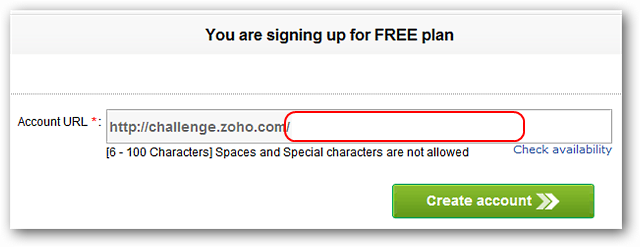
تنقسم منطقة العمل المركزية لحسابك إلى أربعة مناطق متميزة مع سهولة التنقل تاب تاب.عند بدء تشغيل حساب منطقة اختبارات ستكون فارغة، ولكن سيتم عرض قائمة الاختبارات التي تم إنشاؤها من قبل لك في وقت لاحق.عند هذه النقطة يمكنك البدء في إنشاء اختبار أو البدء في العمل على بنك السؤال.

هذا هو المكان الذي سوف تدير البنوك اختبار الخاصة بك.يمكنك العمل مع البنوك السؤال الموجودة أو إنشاء جديدة جديدة حسب الحاجة.
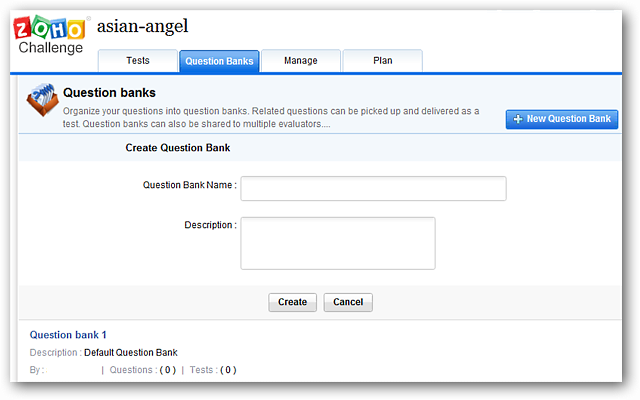
يسمح لك بإدارة منطقة بإدارة تفاصيل إضافية متعلقة بالاختبار عبر الإنترنت.تقدم منطقة بلان قائمة مفصلة بالفروق بين خطط الحساب وتوفر طريقة للترقية إذا رغبت في ذلك.

إعداد بنك سؤال
بالنسبة إلى المثال الذي قررنا إنشاء بنك سؤال جديد بدلا من استخدام الإعداد الافتراضي.سيؤدي تحريك مؤشر الماوس فوق بطاقة تعريف إلى عرض قائمة التحكم المعروضة على الجانب الأيسر.اختر الإجراء الذي ترغب في تنفيذه من هنا.
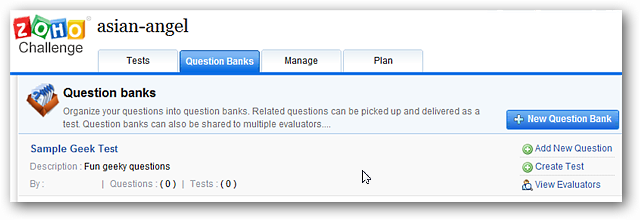
عند بدء إضافة أسئلة إلى بنك سؤال، سيبدو النموذج مشابها جدا لنافذة إنشاء مشاركة المدونة.يعرض الجزء العلوي المعلومات الأساسية حول بنك السؤال ولكن التركيز الرئيسي هو المنطقة السفلى.لاحظ أنه يمكنك اختيار نوع السؤال( الاختيار من متعدد هو موضح هنا)، تعيين نقاط التهديف، قائمة الإجابات( الأخضر زائد رمز يتيح لك تجاوز أربعة إجابات)، تعيين معلمات سؤال إضافية، & أمب؛إضافة التعليقات والعلامات.انقر فوق حفظ و جديد لمواصلة إضافة أسئلة جديدة أو حفظ وإغلاق لإنهاء عملك.


عند الانتهاء من إضافة أسئلة جديدة إلى بنك الأسئلة، يمكنك عرض قائمة بالمجموعة كما هو موضح هنا.هذا هو لطيف حقا لاستعراض نهائي لعملك!

إنشاء الاختبارات
بمجرد إنشاء بنك سؤال يمكنك البدء في إنشاء الاختبارات الخاصة بك.كل ما عليك القيام به هو اختيار اسم للاختبار الخاص بك وحدد البنك السؤال الذي تريد استخدام الأسئلة من.

هنا هو لدينا اختبار عينة جديدة. .. لا توجد أسئلة في الوقت الراهن ولكن تلك هي سهلة لإضافة.منذ إنشاء بنك سؤال اخترنا اختيار الأسئلة من Q.Bank الخيار.

إضافة الأسئلة من السهل للغاية القيام به. .. فقط اختر الأسئلة التي تريد استخدامها من القائمة وانقر إضافة أسئلة .

بمجرد النقر فوق إضافة الأسئلة سيتم إرجاعها إلى الاختبار بحيث يمكنك مراجعة اختياراتك.لاحظ المعلومات المتعلقة مجموع النقاط للاختبار، أقسام، أسئلة مباشرة( مأخوذة من بنك السؤال)، وأسئلة عشوائية.انقر فوق حفظ وإغلاق لإضافة الاختبار إلى المسودات .

بعد إنشاء الاختبارات الخاصة بك، تتم إضافتها إلى مجلد المسودات.هذا رائع لبناء طابور الاختبار في وقت مبكر لاستخدامها لاحقا.لتعيين أو إجراء تغييرات على الأسئلة أو حذف الاختبار، مرر مؤشر الماوس فوق قائمة الاختبار واختر الإجراء المناسب.نحن هنا تعيين اختبار عينة لدينا. ..

عند تعيين اختبار سوف تكون قادرة على تعيين حدود زمنية، جدولة الاختبار، واختيار نسبة النجاح، وإنشاء أذونات، واختيار لإظهار أو عدم إظهار ورقة الإجابة تقييم على الانتهاء من الاختبار، وأدخل / تعيين تفاصيل إضافية ذات الصلةللاختبار.انقر فوق حفظ التخصيص عند الانتهاء.


بعد النقر فوق سيف أسيغنمنت سيتم ارجاعه الى منطقة كشف الاختبارات.لاحظ أن الاختبار هو الآن مدرجة ( اختبار لم تؤخذ بعد) ويعرض النطاق الزمني & أمب؛الحدود الزمنية التي قمت بإعدادها.للحصول على عناوين ورل للاختبار اضغط على عنوان / اسم الاختبار. ..

انتقل إلى قائمة إجراءات إضافية واختر الإجراء المناسب.على سبيل المثال اخترنا الرابط الثابت .

إجراء الاختبارات
عند الوصول إلى عنوان ورل للاختبار، سترى معلومات تتعلق بالاختبار مثل الرسائل والجدول الزمني والوقت المحدد وما إلى ذلك. عندما تكون جاهزا للبدء انقر على الزر لبدء اختبار .

عند النقر فوق الزر بدء اختبار ، ستظهر نافذة جديدة كما هو موضح هنا.وسوف يشعر تذكرنا جدا من الحد الأدنى نافذة قارئ بدف.هناك شريط تحكم في الجزء السفلي من النافذة لعرض الأسئلة أجاب، أسئلة لم يرد عليها، وتوفير إجاباتك للقسم / الصفحة الحالية قبل الاستمرار في المرحلة التالية، وموقت مدمج.عند الانتهاء من الاختبار كل ما تبقى للقيام به هو النقر فوق الزر إرسال .

بمجرد النقر على زر إرسال سترى النتائج مثل النتيجة والوقت المستخدم، ونتيجة الاختبار.لدينا اختبار عينة اخترنا أجوبة تقييم الصفحة مع الإجابات الصحيحة الخيار للحصول على أفضل ردود الفعل & أمب؛استعراض أنه يوفر الشخص بعد الانتهاء من الاختبار.

هنا هو نظرة فاحصة على قسم من الإجابة الصفحة من أعلاه.

إذا كنت الشخص الذي عين الاختبار يمكنك عرض تفاصيل إضافية بمجرد أن تبدأ فترة الاختبار.يمكنك عرض عدد الأشخاص الذين تجاوزوا أو فشلوا أو كانوا في حالة معلقة.بمجرد الحصول على إعداد، إنشاء وإدارة الاختبارات عبر الإنترنت من السهل القيام به.

ابدأ مع اختبارات زوهوكالنج أونلين